
パソコンが壊れました。
さっそく、[PR]イオシス![]() で新しいパソコンを買いました。
で新しいパソコンを買いました。
最近は、Refreshed PCと言って、大企業とかにリースで出していたパソコンで、
3、4年落ちのPCを回収して、IBMが再生してリフレッシュした新品同様の中古パソコンが出回ってるんです。
大量に中古販売をしている[PR]イオシス![]() みたいなところに卸しているんです。
みたいなところに卸しているんです。
通信料金節約ワザ.com管理人シム・セツヤは、根っからの貧乏性で、最近は、[PR]イオシス![]() で、この、Refreshed PCを買っています。
で、この、Refreshed PCを買っています。
Windowsのタブレットや、今回は、だいぶ前に買った東芝のパソコンが壊れたので、ThinkPad T430 を買いました。
これいいですね、[PR]イオシス![]() で、3万円切ってます。
で、3万円切ってます。
Refreshed PCなので、バッテリーもリフレッシュしてあって、4時間以上はもちます。
で、
本題にもどると、壊れた旧パソコンを解体して、部品を使うんですが、一番利用価値のあるのがHDDです。
その取り出しから、SATAのHDDケースとUSBでつなげて、外付けHDDとしてデータ保存やバックアップHDDとして再利用することにしました。
その過程を記録に残しておきます。
壊れたパソコン、TOSHIBA Satellite Pro S500 からHDDを取り出し
壊れたパソコンは、TOSHIBA Satellite Pro S500です。

このパソコンの裏側にHDDの蓋があります。小さなねプラスねじを開けるだけです。

取り出したはHDDは、250GBあります。
外付けHDDとしては十分な容量です。
新しいパソコンの定期的なバクアップ場所として再利用しようかと思っています。

このハードディスクは、2.5インチSATAのHDDといってハードディスクの形が決まっています。
これにあわせてUSBコードでつなげる基盤のついたHDDケースとUSBコードを購入します。
今回、買った、こんなんです。1000円も出せば売ってます。安いのだと600円くらいでもあります。
送料入れて、1000円くらいかな。


アマゾンで買いました。
最近のパソコンは、ほとんど2.5インチSATA HDDですね。
これに取り出したHDDをセットします。

2.5インチ HDDを収納するケースに取り出したHDDをセットしたところです。
これに、付属のUSBコードをつなげて、他のパソコンにつなげます。


新しいパソコンにつなげると、光り出しました。

おお、アクセスし出すと、ほの赤い光に変わりました。

つなげるだけで外付けHDDとして認識しました。
スケルトンでメカニックが見えるのでカッコいいですね。
しかし、このままでは、以前のパソコンで使っていたデータやOSが入っているので使えません。
フォーマットする必要があります。
つなげたパソコンからHDDをフォーマットします。
つなげたパソコンから、エクスプローラーで認識したHDD見つけてください。
それを右クリックします。
次にフォーマットを選んで次の画面をだします。
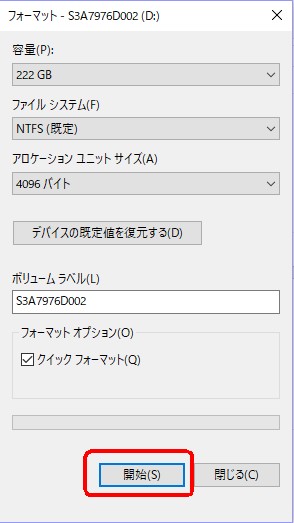
ファイルシステムはNTFSのままでシステム系も入れれるようにしておきます。
普通にデータのやり取りはこれでできます。
開始をクリックすすとフォーマットが始まります。そのまえに注意画面が出てきます。
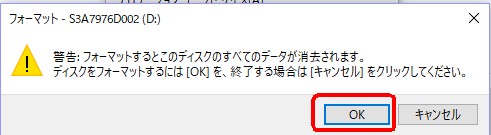
フォーマットすると書き込まれているデータは消えてしまうのでいいですか?聞いてきます。
消して空っぽにしたいのでOKです。
完了するとこうなります。
つなげたHDDは空っぽになりました。
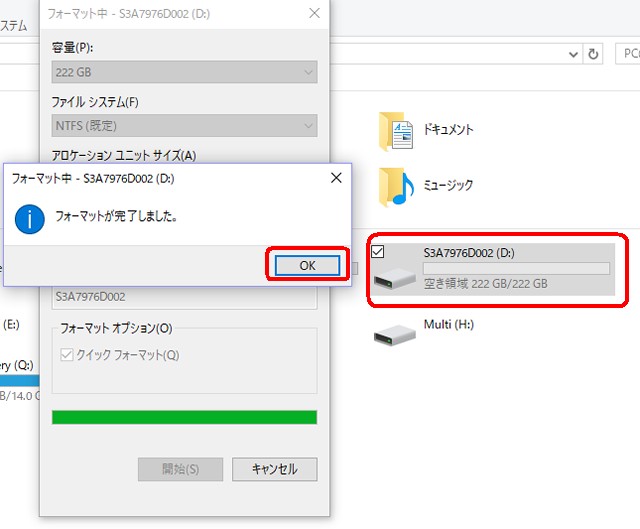
これで、パソコン1台分くらいのバックアップファイルは入ると思います。
EaseUS Todo Backupでバックアップ
EaseUS Todo Backupとかのバックアップソフトで定期的にバックアップできます。
EaseUS Todo Backupはこちらで無料バージョンを配布しています。
EaseUS Todo Backup Free 最新バージョンの公式ページです。

EaseUS Todo Backupは、無料でも優れたソフトです。
WindowsのOSごと、自分のデータも含めてシステムファイルとして圧縮しながらバックアップしてくれます。
パソコン一台を外付けHDDにバックアップするだけなら無料版で十分です。
EaseUS Todo Backupには、有料版もあります。
パソコンをたくさん持っていて、頻繁に買換えをする通信料金節約ワザ.com管理人シム・セツヤは、無料、有料も含めて、大変お世話になってます。
このバックアップソフトの使い方も今度まとめたいと思います。
まとめ
今回は、壊れたパソコンからHDDを取り出して、USBでつなげる外付けHDDにする過程を記録しておきました。
取り出して専用のケースにいれて付属のUSBでつなげるだけです。
HDDをフォーマットして、空っぽにしてから好きなように使います。
簡単に取り出せるものは、メモリ、HDDくらいですかね。
DVDドライブも簡単に取り出せますが、最近はあまり使うことがないですね。
壊れたパソコンは、いろいろなレアメタルが入っています。自治体の金属類の再利用などにだして有効活用してもらってください。
通信料金節約ワザ.com管理人シム・セツヤ



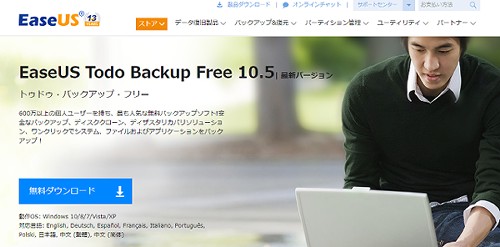


コメント